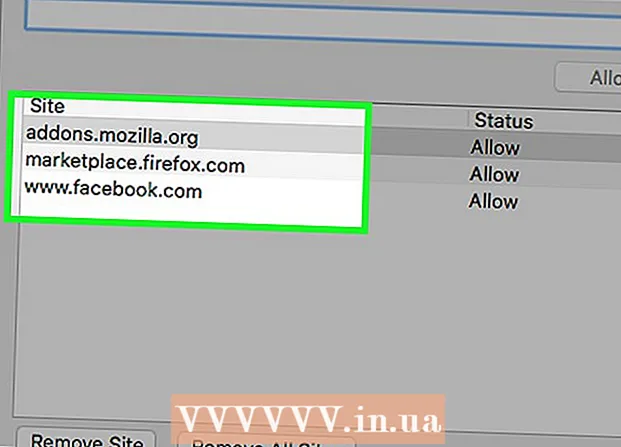Συγγραφέας:
Robert Simon
Ημερομηνία Δημιουργίας:
18 Ιούνιος 2021
Ημερομηνία Ενημέρωσης:
1 Ιούλιος 2024

Περιεχόμενο
Το να συνδυάζετε τις φωτογραφίες σας είναι ένας από τους πολλούς τρόπους με τους οποίους μπορείτε να χρησιμοποιήσετε το Adobe Photoshop.Αυτό μπορεί να γίνει με την υπέρθεση δύο στρωμάτων της εικόνας (στρώμα) και την προσαρμογή της κλίσης της εικόνας (κλίση) ή της αδιαφάνειας (διαφάνεια). Πρέπει να προσθέσετε δύο εικόνες σε δύο διαφορετικά επίπεδα στο ίδιο αρχείο, να προσθέσετε μια μάσκα επιπέδου (μάσκα) και, στη συνέχεια, να κάνετε προσαρμογές χρησιμοποιώντας το εργαλείο διαβάθμισης. Η ρύθμιση διαφάνειας είναι παρόμοια. Μην ξεχάσετε να ελέγξετε ξανά τα μαθήματα για να βεβαιωθείτε ότι είστε ικανοποιημένοι με τις αλλαγές.
Βήματα
Μέθοδος 1 από 2: Πάρτε το εργαλείο διαβάθμισης
Ανοίξτε μια εικόνα στο Photoshop. Επιλέξτε "Άνοιγμα" από το μενού "Αρχείο" και αναζητήστε την πρώτη εικόνα που θέλετε να χρησιμοποιήσετε ως φόντο.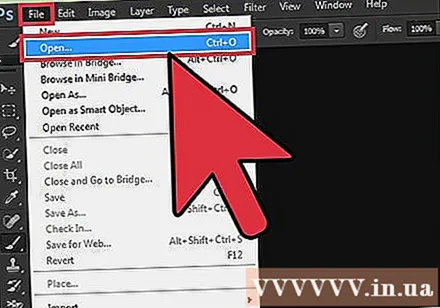
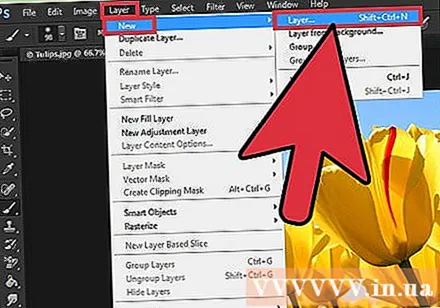
Ανοίξτε το μενού "Layer" και επιλέξτε "Add New Layer". Αυτό το μενού βρίσκεται στην επάνω γραμμή επιλογών. Τα επίπεδα σάς επιτρέπουν να επεξεργάζεστε μια εικόνα χωρίς να επηρεάζετε την εικόνα φόντου.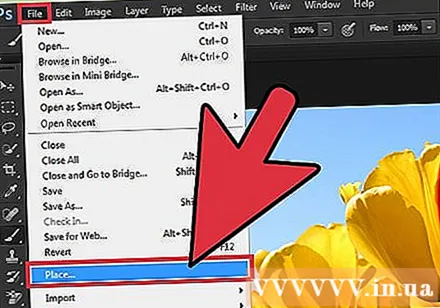
Προσθέστε τη δεύτερη φωτογραφία στο νέο επίπεδο. Επιλέξτε "Place" από το μενού "File" και, στη συνέχεια, αναζητήστε τη δεύτερη εικόνα που θέλετε να συμπεριλάβετε στην προηγούμενη εικόνα.
Κάντε κλικ και σύρετε εικόνες για να επανατοποθετήσετε. Τοποθετήστε την άκρη μιας φωτογραφίας δίπλα στην άλλη όπου θέλετε να εμφανίζεται το εφέ θολώματος.
- Δεν μπορείτε να μετακινήσετε την εικόνα φόντου. Εάν μια εικόνα έχει οριστεί ως φόντο, πατήστε παρατεταμένα Αλτ (Windows) ή ⌥ Επιλογή (Mac) και κάντε διπλό κλικ στο "Background" στην Layers Palette (προεπιλογή στην κάτω δεξιά γωνία) για να το μετατρέψετε σε κανονικό επίπεδο.
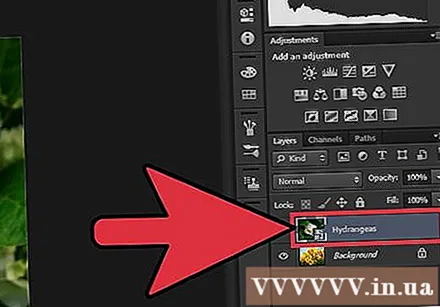
Επιλέξτε το επίπεδο που θέλετε να θολώσετε από την παλέτα επιπέδων. Αυτό το παράθυρο εμφανίζει όλα τα τρέχοντα επίπεδα και θα βρίσκεται στην κάτω δεξιά γωνία από προεπιλογή.
Κάντε κλικ στο "Προσθήκη μάσκας στρώματος". Αυτό το κουμπί έχει ένα εικονίδιο κύκλου τοποθετημένο σε ένα τετράγωνο και βρίσκεται στο κάτω μέρος της γραμμής εργαλείων της παλέτας επιπέδων. Μια μικρογραφία της μάσκας επιπέδων θα εμφανιστεί δίπλα στο στρώμα που προστέθηκε πρόσφατα.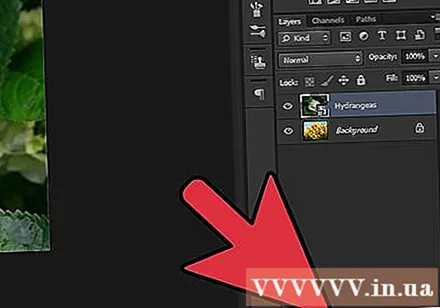
Κάντε κλικ στη μικρογραφία για να επιλέξετε τη μάσκα επιπέδου. Η μικρογραφία θα ανάψει όταν επιλεγεί.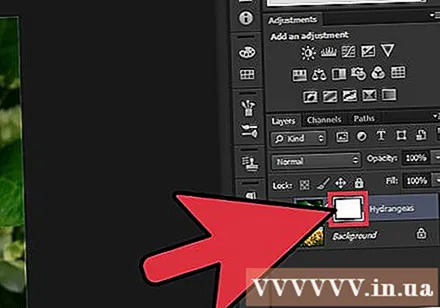
Επιλέξτε το Gradient Tool από την παλέτα εργαλείων. Το Gradient Tool είναι ένα τετράγωνο κουμπί με δύο χρώματα που ξεθωριάζουν. Η παλέτα εργαλείων βρίσκεται στην αριστερή πλευρά από προεπιλογή.
- Μπορείτε επίσης να χρησιμοποιήσετε συντομεύσεις πληκτρολογίου σολ για να επιλέξετε εργαλεία.
Ανοίξτε το μενού επιλογής ντεγκραντέ. Αφού επιλέξετε το Gradient Tool, το Gradient Picker θα εμφανιστεί στην επάνω αριστερή γωνία της επάνω γραμμής εργαλείων με επιλογές διαφορετικών ντεγκραντέ.
Επιλέξτε την κλίμακα ασπρόμαυρου. Η μαύρη προς λευκή κλίση είναι το τρίτο κελί από τα αριστερά στην κορυφή Gradient Picker.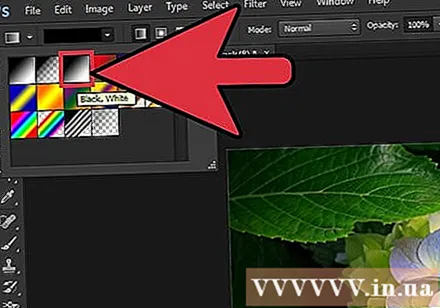
- Μπορείτε επίσης να χρησιμοποιήσετε άλλες κλίσεις (για παράδειγμα, άλλα χρώματα), αλλά το ασπρόμαυρο λειτουργεί καλύτερα για ένα βασικό εφέ εξασθένισης.
Κάντε κλικ και σύρετε από ένα σημείο στην εικόνα όπου θέλετε να ξεκινήσει το εφέ εξασθένισης.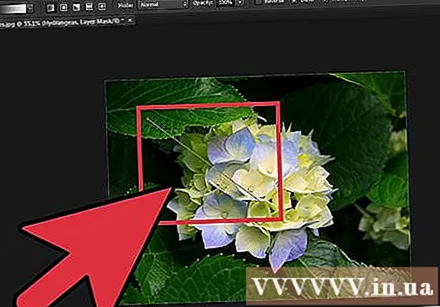
- Ελέγξτε ξανά εάν έχει επιλεγεί το στρώμα μάσκας πριν από την εφαρμογή της διαβάθμισης, διαφορετικά το ξεθώριασμα δεν θα λειτουργήσει σωστά.
- Κρατήστε πατημένο το πλήκτρο Ift Shift για να αναγκάσει το δείκτη του ποντικιού να κινηθεί σε ευθεία γραμμή.
Αφήστε το δείκτη του ποντικιού όπου θέλετε να τελειώσει το εφέ εξασθένισης. Μόλις αφήσετε το κουμπί του ποντικιού, θα εμφανιστεί ένα εφέ εξασθένισης στην εικόνα.
- Εάν θέλετε να αναιρέσετε την επιλογή αλλαγής χρώματος και δοκιμάστε ξανά, πατήστε Ctrl+Ζ (Windows) ή ⌘ Cmd+Ζ (Μακ).
Μέθοδος 2 από 2: Ρυθμίστε την αδιαφάνεια
Ανοίξτε μια εικόνα στο Photoshop. Επιλέξτε "Άνοιγμα" από το μενού "Αρχείο" και αναζητήστε την πρώτη εικόνα που θέλετε να χρησιμοποιήσετε ως φόντο.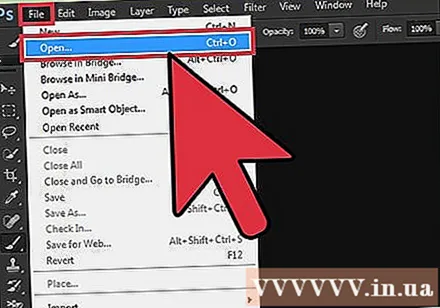
Ανοίξτε το μενού "Layer" και επιλέξτε "Add New Layer". Αυτό το μενού βρίσκεται στην επάνω γραμμή επιλογών. Τα επίπεδα σάς επιτρέπουν να επεξεργάζεστε μια εικόνα χωρίς να επηρεάζετε την εικόνα φόντου.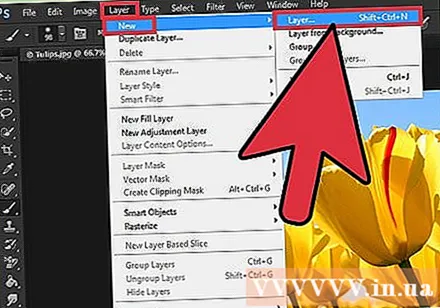
Προσθέστε τη δεύτερη φωτογραφία στο νέο επίπεδο. Επιλέξτε "Place" από το μενού "File" και αναζητήστε τη δεύτερη εικόνα που θέλετε να συμπεριλάβετε στην προηγούμενη εικόνα.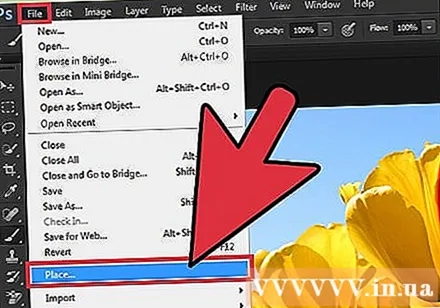
Επιλέξτε το επίπεδο που θέλετε να θολώσετε από την παλέτα επιπέδων. Αυτό το παράθυρο εμφανίζει όλα τα τρέχοντα επίπεδα και θα βρίσκεται στην κάτω δεξιά γωνία από προεπιλογή.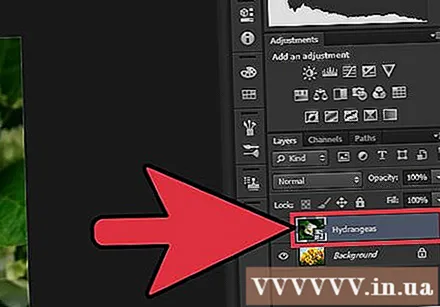
- Πρέπει να βεβαιωθείτε ότι το επίπεδο που θέλετε να θολώσετε "κάθεται" στην άλλη εικόνα. Μπορείτε να κάνετε κλικ και να σύρετε επίπεδα στην Παλέτα επιπέδων για να τακτοποιήσετε ξανά. Τα επίπεδα που αναφέρονται παραπάνω είναι αυτά που αναφέρονται παραπάνω.
Επιλέξτε το μενού "Opacity". Αυτή η επιλογή βρίσκεται στην κορυφή της παλέτας επιπέδων.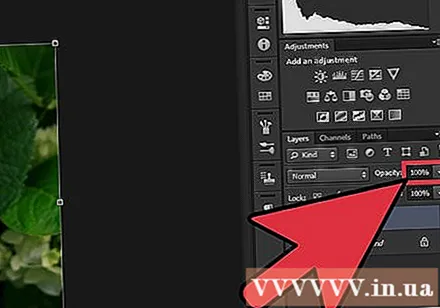
Ρυθμίστε την αδιαφάνεια σε επίπεδο διαφάνειας με το οποίο είστε ευχαριστημένοι. Όταν μειώσετε την αδιαφάνεια, η εικόνα γίνεται πιο καθαρή και αποκαλύπτει το φόντο παρακάτω. Το 100% της εικόνας θα είναι πλήρως ορατό, ενώ το 0% θα είναι εντελώς διαφανές.
- Μπορείτε επίσης να προσαρμόσετε τη διαφάνεια χρησιμοποιώντας το ρυθμιστικό, μεταβείτε στην ενότητα "Επίπεδα> Στυλ επιπέδου> Επιλογές ανάμειξης" από την επάνω γραμμή μενού.
Ο, τι χρειάζεσαι
- Λογισμικό Photoshop
- Δύο εικόνες